
컴퓨터 화면을 캡처하기 위해선 키보드의 "PrintScreen" 기능을 사용하면 되는데요. "PrintScreen"은 모니터에 떠있는 모든 화면을 캡처하기 때문에, 원하지 않는 부분도 같이 캡처가 되어 불편한데요. 윈도우에서 기본 제공하는 "캡처 도구" 프로그램을 사용하면 간단하고 편리하게 캡처 기능을 사용할 수 있습니다.
이번 글에서는 윈도우의 캡처 도구를 이용하여, 컴퓨터 화면 캡처하는 방법과 강력한 무료 캡처 프로그램인 픽픽(PicPick) 프로그램도 함께 소개해 드립니다.
컴퓨터 화면 캡처 방법 - 요약
1. 윈도우 캡처 도구 실행 방법
윈도우 검색 → "캡처 도구" 검색 → 캡처 도구 실행
2. 캡처 도구 사용법
새로 만들기 → 캡처 영역 지정 → 캡처 완료 → 복사하여 활용하거나, 다른 이름으로 저장하여 사진 파일로 활용
컴퓨터 화면 캡처 방법
컴퓨터 화면 캡처 방법을 "윈도우 캡처 도구"를 실행하는 방법부터 캡처 도구 사용법까지 자세히 정리합니다.
윈도우 캡처 도구 찾기
캡처 도구는 윈도우 기본 프로그램으로, 윈도우가 설치된 컴퓨터라면 모두 있는 프로그램입니다. 윈도우 검색 기능을 활용하면 쉽게 찾을 수 있는데요.
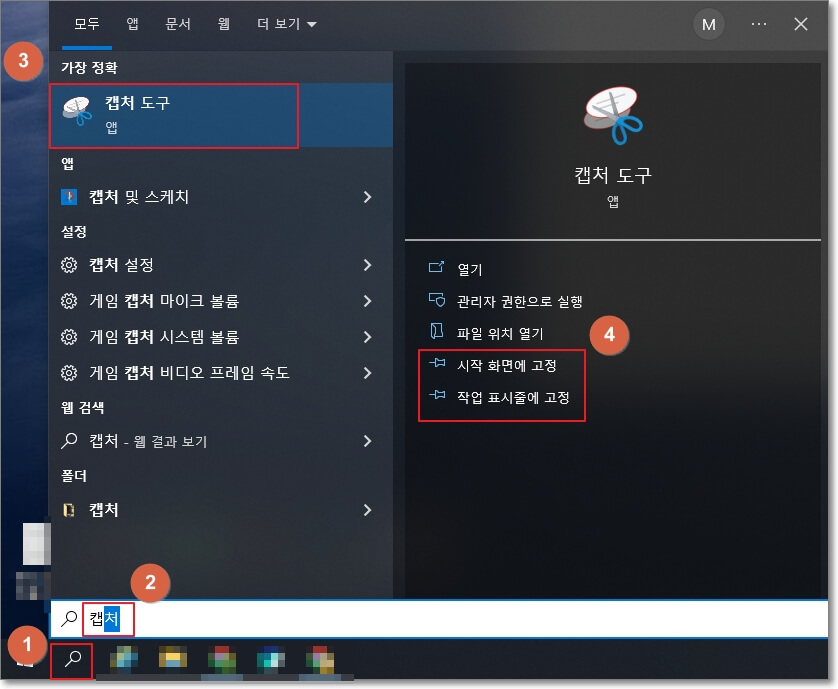
컴퓨터 화면 왼쪽 아래에 있는 돋보기 모양의 "윈도우 검색" 아이콘을 클릭합니다. 그리고 "캡처 도구"를 검색하면, 윈도우의 캡처 도구 앱을 확인할 수 있습니다.
더불어, 캡처 도구 앱을 자주 사용할 거 같다면, 윈도우 검색 결과의 오른쪽 부분에 있는 "시작 화면에 고정" 또는 "작업 표시줄에 고정"을 클릭하여, 눈에 띄는 곳에 두고 편리하게 사용할 수 있습니다. 두 곳의 위치는 아래 사진에 표시해 두었습니다.

윈도우 검색 아이콘 오른쪽에 있는 곳이 "작업 표시줄"이며, 윈도우 시작 화면을 누르면 나오는 공간이 "시작 화면"입니다.
캡처 도구 사용법

캡처 도구를 실행하면, 위 사진처럼 창이 하나 뜨는데요. 여기서 "새로 만들기"를 클릭하면, 캡처 작업이 활성화됩니다. 캡처하고 싶은 부분을 드래그하면 되겠습니다.

캡처를 완료하였으면, "Ctrl + S" 단축키를 활용하거나, 상단 탭 중에서 "파일 → 다른 이름으로 저장"을 클릭하여, 캡처한 화면을 저장해, 사진 파일처럼 사용할 수 있습니다.
또한, 캡처를 하면 윈도우 클립 보드에 자동으로 저장이 되는데요. 붙여넣기(Ctrl + V) 기능을 사용하면, 어디에서든 바로 사용할 수 있습니다.
캡처 모드 선택
캡처 도구는 "사각형 캡처"가 기본 캡처 모드이지만, 다양한 형태의 캡처 모드를 지원하는데요.
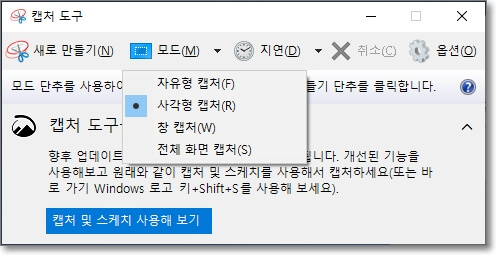
상단 탭에서 "모드"를 클릭하여, 캡처 모드를 선택할 수 있습니다. 각 캡처 모드의 의미를 정리하면 다음과 같습니다.
- 자유형 캡처: 마우스로 그리는 대로 자유롭게 캡처합니다.
- 사각형 캡처: 사각형 형태로 드래그하여 선택 영역을 캡처합니다.
- 창 캡처: 창 화면 단위로 캡처합니다.
- 전체 화면 캡처: 모니터 전체 화면을 캡처합니다.
픽픽(PicPick)
픽픽은 개인뿐만 아니라 기업, 단체에서도 무료로 사용할 수 있는 강력한 캡처 프로그램인데요. 윈도우에서 기본 제공하는 캡처 도구도 나름 쓸만하지만, 쓰다보면 꽤 불편한 점이 많은 프로그램입니다.
이에, 캡처 기능을 자주 사용하는 분들이라면, 픽픽(PicPick) 프로그램의 사용을 권장합니다. 무료로 자유롭게 이용할 수 있음에도 불구하고 상당히 편리하며, 캡처하자마자 바로 간단한 수정 작업을 할 수 있기 때문에, 어느 정도는 포토샵을 굳이 사용하지 않아도 된다는 장점이 있습니다.
"쿠팡 파트너스 활동의 일환으로, 이에 따른 일정액의 수수료를 제공받을 수 있습니다. "







